
¿Por qué la hora y la fecha en la computadora, la computadora portátil después de desactivar: ¿Qué hacer? ¿Cómo hacer cómo eliminar el error?
Manual para solucionar problemas de la fecha y la hora en la computadora.
Navegación
Algunos propietarios de computadoras estacionarias y computadoras portátiles pueden enfrentar ocasionalmente un problema cuando se reinicien las PC en el sistema operativo, la hora y la fecha se dispara. Dicho problema puede ocurrir tanto en los sistemas operativos Windows XP y Windows 7 y en otros sistemas operativos.
La apariencia de este problema puede estar asociada con la configuración del sistema y falla técnica. Sin embargo, no es que nada renuncia a pánico y lleve su computadora a reparar. Puede salir de esta situación desagradable por su cuenta y en nuestro artículo, aprenderá cómo hacerlo.

¿Por qué la hora y la fecha en la computadora, la computadora portátil después de desactivar: ¿Qué hacer? ¿Cómo hacer cómo eliminar el error?
Entonces, como ya se mencionó anteriormente, el problema con la fecha y la hora en la computadora se pueden asociar con la falla del software y las fallas técnicas. Y si en el primer caso, casi cualquier usuario puede eliminar el problema de forma independiente, entonces, en el segundo, para desmontar la PC y llevar a cabo las acciones necesarias, no son posibles. Pero empecemos por simple para complejar. Las causas de la fecha y la falla de la fecha pueden ser las siguientes:
Se instala una zona horaria incorrecta
La causa más popular de la fecha y la falla de la fecha es la zona horaria de usted. Al cargar el sistema operativo, se sincroniza con el servidor, durante el cual se derriban el reloj y el calendario. Para establecer la zona horaria correcta, debe hacer lo siguiente:
Paso 1.
- En la esquina inferior derecha, haga clic en el ratón derecho del calendario y seleccione la lista en la lista desplegada. Configuración de fechas y tiempo.».
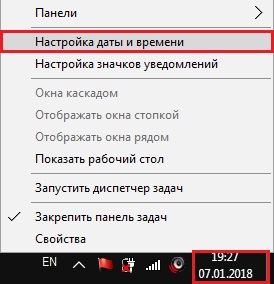
Imagen 2. Corriendo la configuración de la zona horaria.
Paso 2..
- En la ventana desplegada, mira cuidadosamente la zona de tiempo establecida y, si no es del todo correcta, luego haga clic en el botón izquierdo en el botón " Cambiar zona horaria", Busque que necesite, haga clic en Encender los botones" Solicitar"Y" OK».
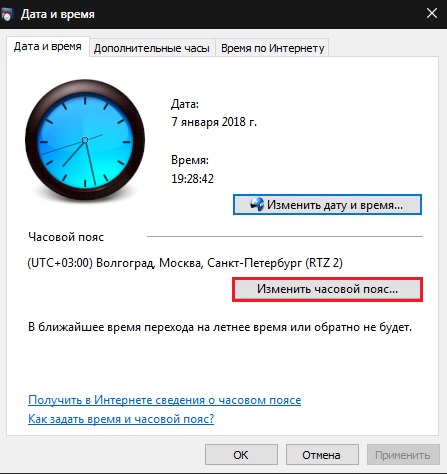
Imagen 3. El proceso de cambio de la zona horaria.
- Intenta reiniciar la computadora y revisar el reloj. Si el problema no ha desaparecido, continúe con la siguiente sección del artículo.
Transición automática al invierno / tiempo de verano.
Como muchas personas saben, en 2014 en la Federación de Rusia, el gobierno abolió la transición al invierno / tiempo de verano. Sin embargo, si su sistema operativo se instaló hasta 2014 y no se actualizó, entonces, lo más probable es que haya activado una transición tan automática. La mejor solución al problema descargará e instalará el último paquete de actualizaciones para su sistema operativo, pero si no puede hacerlo por cualquier motivo, haga lo siguiente:
Paso 1.
- Haga clic con el botón derecho en el calendario en la esquina inferior derecha, haga clic con el botón derecho y de la lista que aparece, seleccione " Configuración de fechas y tiempo.».
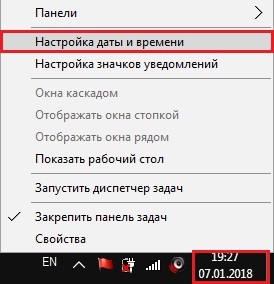
Imagen 4. Ejecutar la configuración de transición automática.
Paso 2..
- En la ventana desplegada, haga clic en la "Tab" Tiempo a través de internet", Luego haga clic en el botón" Cambiar parámetros"Y en la nueva ventana desplegada, retire el marcador de la línea" Sincronizar con el servidor de tiempo en internet».
- Siguiente Haga clic en los botones " Solicitar"Y" OK»En ambas ventanas.
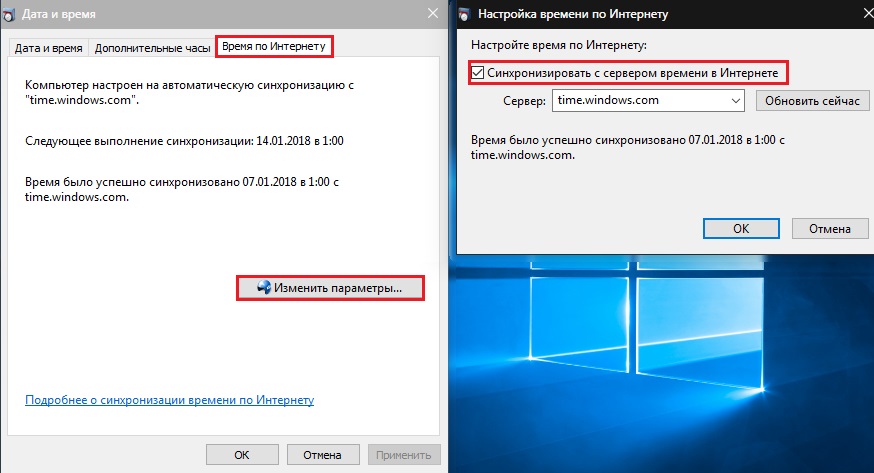
Imagen 5. Deshabilitar la transición automática.
Paso 3..
- Ahora, todo lo que necesitas hacer es ir al " fecha y hora"Haga clic en el botón " Cambiar la fecha y la hora"Y establezca los parámetros que necesita.
- A continuación, debe reiniciar la computadora y verificar si el problema desapareció.
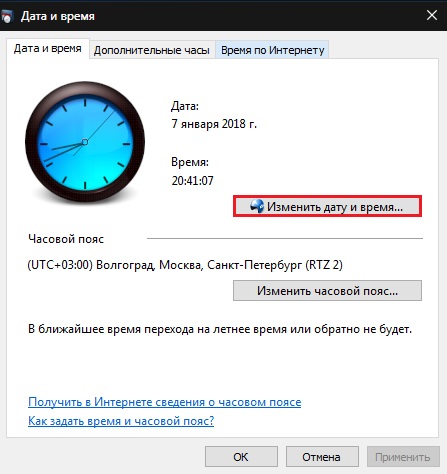
Imagen 6. Conjunto manual de horas y calendario.
Penetración de malware
- Otra razón para la cual se puede romper la fecha y la hora es infectar los virus de la PC. El software malicioso en general viola la operación del sistema operativo y elimina su configuración, incluida la fecha y la hora.
- Revise su PC Múltiples programas antivirus. Puedes comenzar con una utilidad gratuita. Dr.Web Cureit.que se puede descargar por de este enlace.
Clasificación de la batería de la placa base
- Pocas personas saben que la placa base, a saber, su memoria, necesita una fuente de alimentación separada. Esta memoria almacena la configuración de la computadora. Incluyendo la configuración de fecha y hora. Para alimentar la placa base, se usa una tableta de batería de litio para 3 voltios, que se descarga a lo largo del tiempo.

Imagen 7. Batería para la placa base.
- Puede reemplazar esta batería usted mismo, desmontado el caso de la computadora, seleccionando la batería de sexo y reemplazándola nueva. Sin embargo, si no entiende el técnico informático, en última instancia, no se recomienda mantener este procedimiento. Especialmente si eres el dueño de la computadora portátil. Lleve su computadora al servicio o llame a un especialista en casa, teniendo previamente la compra de la batería necesaria.
